
放大PC.
缩放用户在Windows添加有关其他服务成员的信息时,可以应用两种方法之一。方法1:电子邮件
由于登录输入缩放和所有用户的所有用户的主要标识符是电子邮件地址,因此用于将人员添加到程序中可从程序中提供的地址簿的主要算法如下:
- 如有必要,请打开缩放,以便在系统中登录。
- 从“程序分区”面板的上述部分,转到“联系人”。
- 单击“+”向“+”右侧的“+”与打开窗口左侧的类别“我的联系人”列表上方的“频道”。
- 在显示的菜单中,选择“添加联系人”。
- 在打开的窗口的字段中输入缩放的邮箱地址,在打开的窗口的字段中补充地址簿

然后单击“添加联系人”按钮。
- 确认上述操作的有效性应该是显示通知程序“发送邀请”的显示, - 单击它下面的“确定”。
- 接下来,您应该等待确认用户向您发送邀请的“联系人”添加数据的同意。要控制查询状态,请展开“外部联系人”列表,单击电子邮件地址的上述说明。
- 当另一个服务参与者通过按下界面的相应元素(在“地址请求”中的“接受”的“接触”部分)的“接触”部分)中提供许可时,在文章的标题中表示,该任务将得到解决。在您的地址簿中,带有状态“等待”的电子邮件将以缩放更改为用户名,以及通过视频会议组织进行联系数据并通过组织与其交互。
- 在未来,当地址簿缩放的记录将变得很大,为方便起见和加速搜索,建议您注意到最重要的联系人和表格从它们中有一个特殊的列表“收藏夹”:
- 单击“外部”列表中的任何联系人,然后单击右侧显示的显示窗口,其中数据单击指向名称的右侧作为“重要”服务参与者。

第二个选项 - 通过通讯簿中鼠标的名称鼠标,单击其占用区域的“...”按钮

然后在打开的菜单中,选择“将明星放到此联系人”。
- 因此,“与星星”的类别“我的联系人”列表“我的联系人”将在地址簿中的条目副本中补充,您可以更快地在程序中找到重要的联系人。


- 单击“外部”列表中的任何联系人,然后单击右侧显示的显示窗口,其中数据单击指向名称的右侧作为“重要”服务参与者。
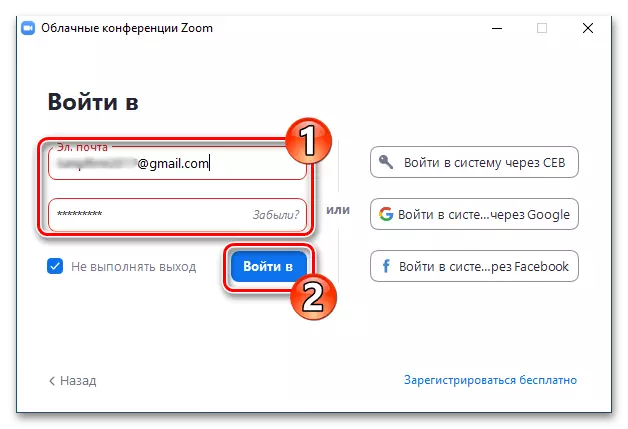







方法2:云中的联系人
如果您使用具有此类功能的云服务之一(Google,Exchange或Office 365)来存储联系人,您可以有能力将记录从其导出到Zoom PC上。在谷歌服务联系人的示例中考虑这种方法。缩放Android和iOS
更新移动应用程序的地址簿的原则缩放类似于上面描述的那些,并在服务的桌面客户端中操作。主要在文章的标题中致力于智能手机的任务通过提供系统成员的电子邮件的应用,并加快缩放的过程和便利性,可以访问Android-Device Storage或iPhone联系人。
以下示例在Zoom for Android中演示了工作,IJOS环境中的服务程序的用户应该是由类比行事!
方法1:电子邮件
- 打开移动缩放,点击“截至”截面面板屏幕底部“部分中的”联系人“。
- 触摸“+”在右上角,然后在显示的菜单中选择“添加联系人”。
- 在“指定电子邮件地址”字段中输入邮箱地址,单击“添加”按钮。确认收到成功发送邀请的通知,在显示的屏幕上窃听“确定”。
- 接下来,期望确认通过发送相应请求的人的缩放联系的能力。在添加到地址簿的用户同意其应用程序后,状态“期望...”在具有其地址的区域中将消失,并且邮箱的名称将更改为系统中的名称。
- 在此,在缩放中完成“缩放”中的“联系人”,例如,可以切换与其交互 - 以邀请对会议的语音呼叫,进行语音呼叫,开始对应聊天。
- 为确保快速搜索地址簿缩放中的人,稍后注意其星星的条目:
- 打开联系卡,在“外部”类别“我的联系人”类别中攻击他的名字。触摸右上角的星星 - 这将导致她的绘画黄色。

或者长期按下地址簿中的录制头像,调用上下文菜单,然后选择“放置星形联系人”。
- 因此,您将通过在“我的联系人”屏幕上将“与星星”列表中的列表快速查找上述重要和标记的人员。


- 打开联系卡,在“外部”类别“我的联系人”类别中攻击他的名字。触摸右上角的星星 - 这将导致她的绘画黄色。





方法2:电话联系人
为了简化添加数据到缩放地址簿,避免需要记住系统参与者的电子邮件地址,您可以将移动服务客户端与智能手机上的联系人应用程序同步。
- 在缩放中打开“联系人”部分,展开“外部”列表,点击“连接电话联系人”。
- 选择发布电话号码的国家/地区,在相应的字段中输入没有代码的标识符,然后单击“继续”。确认从应用程序收到的请求,在其下窃听“确定”。
- 通过单击显示的窗口中的“允许”提供移动设备的“联系人”的刀具访问,以如此的要求。等待一点,直到从智能手机的地址簿中减去记录并出现在缩放中(新类别“电话联系人”将出现在“我的联系人”列表中)。
- 在未来,为了实现在线会议系统组织的一部分:展开“电话联系人”列表,请转到其他用户,以其名称进行互动。
- 如果将电子邮件提交到联系卡,则在屏幕屏幕的底部将显示“邀请作为联系人缩放”按钮 - 单击它。接下来,确认发送请求并期望发出允许将数据添加到您的缩放应用程序的地址簿(如本文中前一条指令的第4-5段所述)。
- 此外。通过考虑到您的手机“联系”的人来吸引通过服务的互动,但目前在缩放中没有参与者,您可以通过SMS使用邀请函。为了这:
- 在应用程序的“联系人”选项卡上,展开“外部”列表,点击IT中的第一个记录 - “邀请人们加入缩放”。
- 将标记设置相对您需要的名称,然后在右侧的屏幕顶部点击“邀请”。
- 发送生成的自动消息。接下来,预计邀请用户在系统中安装缩放并在系统中注册,之后可以通过本文中描述的任何方法将其添加到地址簿中。








